La aplicación móvil del buscador de Google Android viene con una pequeña característica integrada que la hemos visto, principalmente en redes sociales tales como Twitter, Instagram y Facebook. Hablamos específicamente de la reproducción automática de videos. En esta última red social que hemos mencionado, fácilmente podemos desactivar dicha característica desde los ajustes.
La razón para realizar esta tarea (desactivar la reproducción automática de videos) no sólo se encuentra en la fatiga visual que podría estar provocándonos al momento de ver una gran cantidad de resultados en movimiento sino más bien, al consumo de datos que posiblemente hemos contratado para nuestro uso personal. Si estás dedicado a trabajar en el teléfono móvil utilizando únicamente la red Wi-Fi entonces quizá el problema sea menor pero de todas formas, en el presente artículo te indicaremos los pasos que debes seguir para que esta característica ya no se presente en ningún instante.
[quote]Recuerda: YouTube ya muestra la vista previa de sus videos en el resultados[/quote]
Buscador de Google en Android y los videos reproducidos automáticamente
No queremos causar confusión con lo que mencionaremos en este instante sino más bien, hacer una pequeña aclaración. La característica de reproducción automática de videos esta presente únicamente en la aplicación móvil del buscador de Google y más no, en su navegador de Google Chrome. Aún cuando los iconos de sus accesos directos son similares pero trabajan con distinta modalidad.
La aplicación móvil del buscador de Google en Android generalmente se encuentra en el área de «herramientas ocultas«. Por tal motivo, deberías tratar de tocar al icono que tiene forma de cuadrícula para poder acceder a dicha área. Una vez que encuentres a la herramienta solamente tienes que tocarla para que se ejecute.
Si quieres hacer una pequeña prueba entonces, escribe algún término que involucre primordialmente a videos. Dentro de los resultados podrás observar que aparecen algunos y con la reproducción automática activada. Si estás utilizando una conexión de datos contratados, esto puede involucrarte un gasto extra en tu factura final.
- El primer paso es tocar a la aplicación móvil.
- Posteriormente debes tocar el icono con forma de tres líneas ubicado en la parte superior izquierda (menú de hamburguesa).
- De la sociedad mostradas elige la que dice «configuración«.
- Ahora debes navegar hacia abajo hasta encontrar la opción de «Videos«.
- Mueve el selector de la «reproducción automática» a la posición de apagado.
- Adicionalmente (si tu versión Android lo permite) desactiva el selector que dice «permitir redes móviles» a la posición de apagado.
En la parte superior hemos colocado unas cuantas capturas de cada uno de los pasos sugeridos para desactivar la reproducción automática que viene configurada de forma predeterminada, en la aplicación móvil del buscador de Google. El último ítem que hemos descrito depende (en la mayoría de casos) de la versión de sistema operativo Android que tengas.
Si logras ver la opción que te permita desactivar esa funcionalidad cuando estés utilizando redes móviles entonces, tienes que hacerlo pues caso contrario estarás permitiendo el gasto de tus datos de conexión contratados. Todo lo mencionado se aplica a la última actualización de esta aplicación móvil. Determinado número de rumores sugieren, que esta situación también se repetirá en la versión de escritorio. Desconocemos (por el momento) cuales son los selectores que deberemos mover para desactivar a dicha característica, algo que seguramente lo vamos a comentar una vez que se presente.



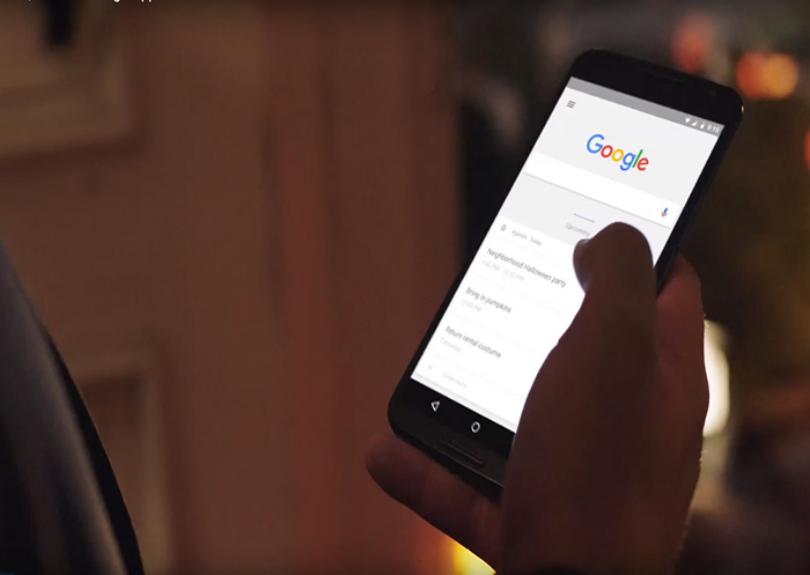
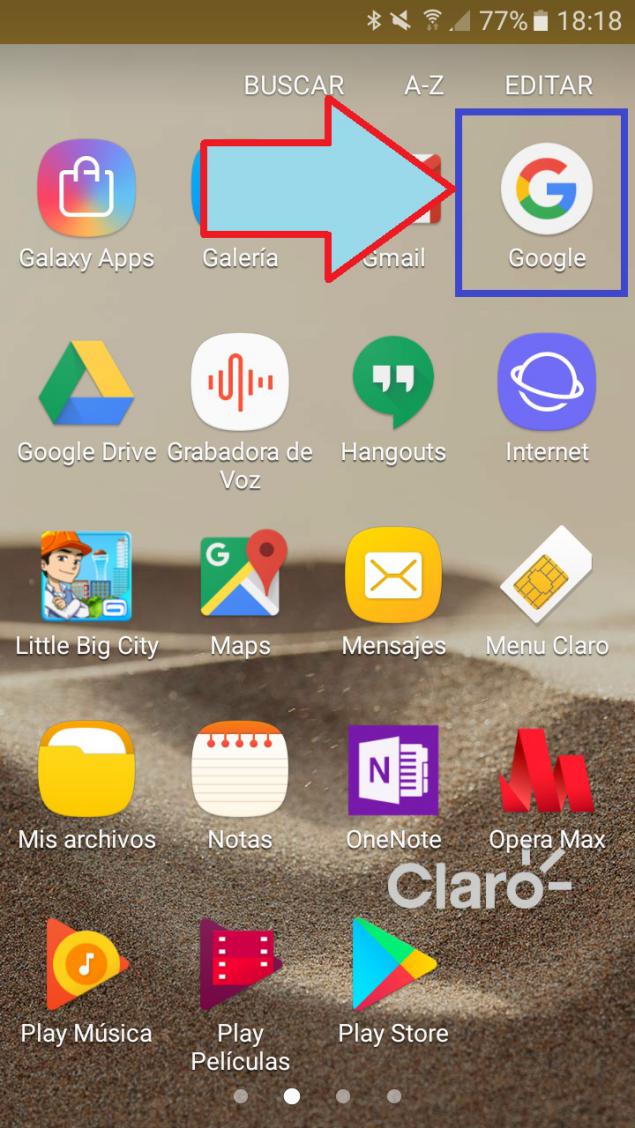
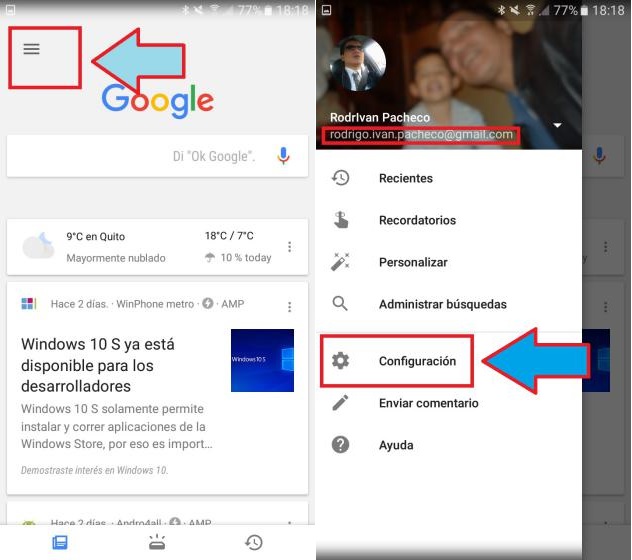
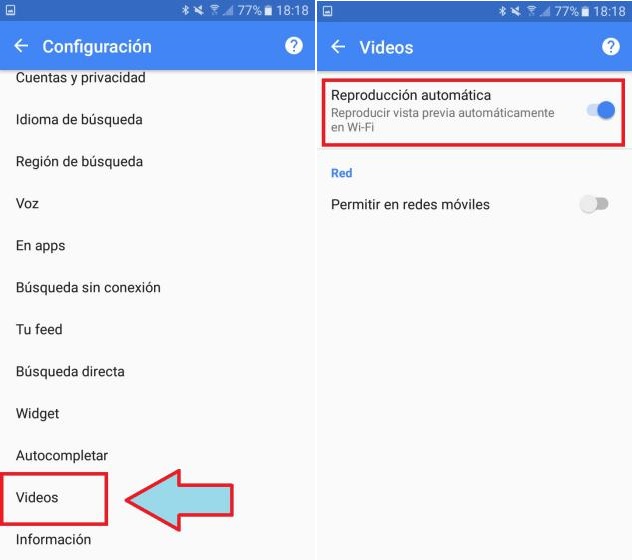


Eso ya no funciona, solo queda activar el ahorro de datos (en configuración) para poder detener la RA